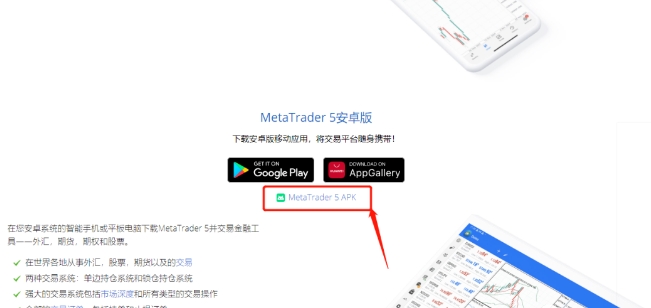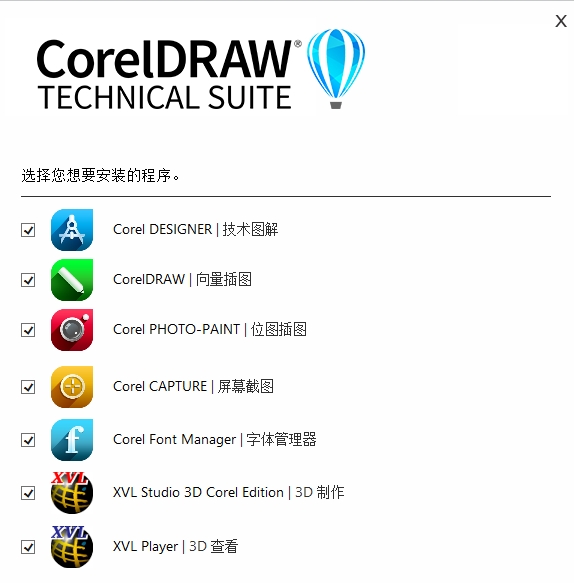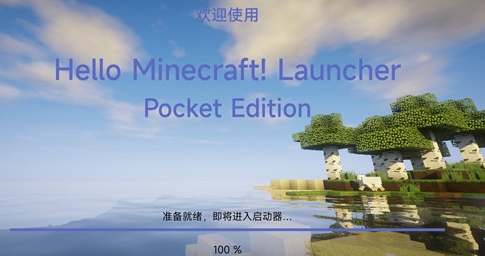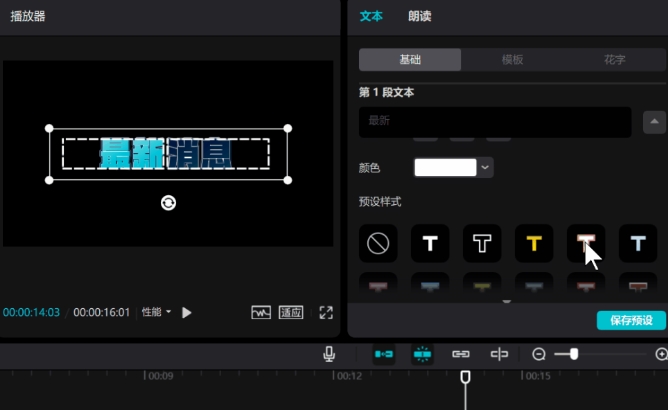ps怎么抠图:保姆级PS抠图教程,在我们的设计中,抠图可以说是最常见的运用啦,简单的抠图我们都会,但是最令我们头痛的人物或者动物的毛发的抠图了,很多人都抠不好,我也是经常在很多设计作品中看到没有扣干净的人物图片,看的是一脸的尴尬。
指图形有一定弧度且与背景有一定重合,电脑不易识别,需要人为对其进行校准,我们同样可以用魔棒,套索,快速选择工具,钢笔进行抠图,不过我推荐使用钢笔进行抠图。钢笔不受像素的限制,可以绘制出完美的曲线,从而更加精准抠出所需图像。

ps怎么抠图
作为设计师的我们,抠图是我们的基本功,但是也不是最简单的基本,接下来我会一一介绍不同图片用什么方法抠图最好最快!
第一种:魔棒工具抠图
魔棒工具抠图对于图片的要求是很高的,需要纯色背景并且主题图片轮廓清晰。
第一步:ps打开图片文件,解锁
第二步:选择魔棒工具,直接点击图片空白区域(即选中背景)
第三部:按键盘上“Delete”键,一键删除就大功告成啦!
第二种:钢笔工具抠图
钢笔工具抠图也是需要针对图片的产品图轮廓比较清晰的,背景可以是纯色也可以是其它带有杂色或者背景图的背景。
我们选择这样一张图片,目标就是把图中的耳机抠出来,大家看到这张图就可以在大脑里想一想,应该运用什么样的方法,肯定我们知道不能用魔棒工具吧!所以先用钢笔工具抠图看看!
抠图步骤:
第一步:ps打开图片文件,解锁
第二步:选择钢笔工具,沿着耳机边缘轮廓一笔一画的勾勒出来。
用钢笔勾勒出外围的边缘后的图,选择路径面板。
第三步:按住“Alt+鼠标点击路径面板突出前面的小图标,将钢勾勒出的部分载入选区。
第四步:返回到图层面板,“ctrl+J”复制选区。
我们关闭原有的图,我们会发现抠出耳机中间还有背景,同意的使用钢笔工具。
第三种:磁性套索工具抠图
磁性套索工具其实和钢笔有点类似,也是需要轮廓清晰的图,套索工具就像一个有吸附功能的磁铁,会沿着产品轮廓边缘直接吸附,然后载入选区就可以完成抠图。
第四种:多边形套索工具
多边形套索工具是针对画面中,以直线构成的几何多边形使用的利器,它在工具栏的套索工具组中。选中后沿着画面中的多边形边缘框选即可,而在按住“Shift键”的同时,则可以拉出45°或是90°的规则直线,方便选择正方形或三角形等有规则的多边形。
复杂几何图形怎么抠图?
指图形有一定弧度且与背景有一定重合,电脑不易识别,需要人为对其进行校准,我们同样可以用魔棒,套索,快速选择工具,钢笔进行抠图,不过我推荐使用钢笔进行抠图。钢笔不受像素的限制,可以绘制出完美的曲线,从而更加精准抠出所需图像。
ps怎么抠图
最后,相较于只能画直线做选区的多边形套索工具来说,钢笔工具则是无敌的,直线和平滑曲线都是它的看家本领,对准轮廓绘制路径。钢笔的入门与熟练需要大量的练习来掌握,操作难度上要高于其他工具。